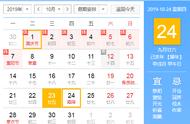进行图片尺寸调整,可以直接输入想要的图片宽度和高度,然后进行直接一键修改!

方法二:使用Photoshop软件
Photoshop是一款非常流行的图片处理软件,其内置的图像大小调整功能可以轻松地调整图片的大小。在Photoshop中打开图片后,选择“图像”菜单中的“图像大小”选项,然后输入你需要的新的宽度和高度即可完成调整。
具体步骤如下:
打开Photoshop软件,导入需要调整大小的图片。
选择“图像”菜单,然后选择“图像大小”。

在弹出的对话框中,你可以看到“宽度”和“高度”两个选项。在这里输入你希望的新尺寸即可。

如果你希望保持图片的比例不变,可以勾选“约束比例”选项。
调整完毕后,点击“确定”即可保存调整后的图片。
方法三:使用在线工具Pixlr
这是一款免费的在线图片编辑工具,也提供移动应用程序。它具有类似于Photoshop的功能,可以调整照片大小,只需打开照片,选择“调整大小”选项,按照需要进行调整即可。